Bagaimana cara menampilkan lebih banyak baris pratinjau dalam daftar email di Outlook?
Secara default, Outlook hanya menampilkan satu baris pratinjau dalam daftar pesan (lihat tangkapan layar di bawah). Jika Anda mematikan Panel Baca, Anda tidak bisa mendapatkan informasi lebih lanjut tentang pesan dengan hanya mempratinjau satu baris saja. Dalam tutorial ini, Anda akan belajar cara menampilkan lebih banyak baris pratinjau dalam daftar email di Outlook.
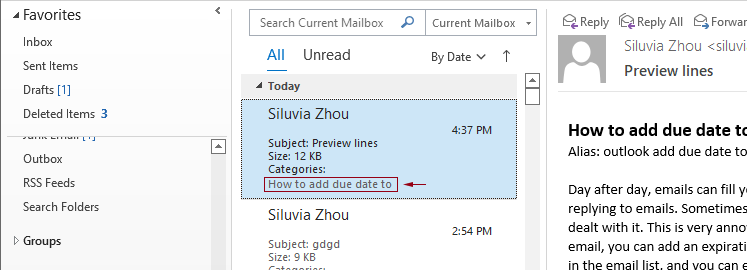
Tampilkan lebih banyak pratinjau baris dalam daftar email di Outlook
Harap lakukan hal berikut untuk menampilkan lebih banyak baris pratinjau dalam daftar surat di folder email saat ini atau semua kotak surat di Outlook.
1. Dalam surat lihat, buka folder email tempat Anda ingin menampilkan lebih banyak baris pratinjau di daftar email.
2. klik View > Pratinjau Pesan. Di daftar tarik-turun, pilih 2 Garis or 3 Garis sesuai kebutuhan anda
Disini saya memilih 3 Garis dalam Pratinjau Pesan daftar drop-down
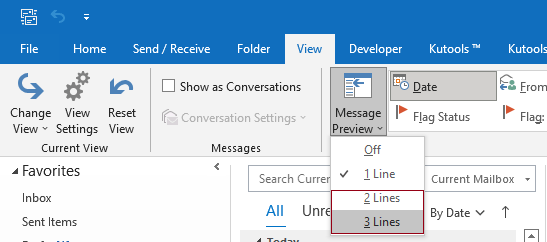
3. Dalam Microsoft Outlook kotak dialog, klik Folder ini untuk menerapkan pengaturan pratinjau pesan ke folder email saat ini.
Atau bisa klik Semua kotak surat untuk menerapkan pengaturan ke semua kotak surat.

Kemudian Anda dapat melihat Outlook menunjukkan 3 baris pratinjau email di daftar surat seperti yang ditunjukkan pada gambar di bawah.
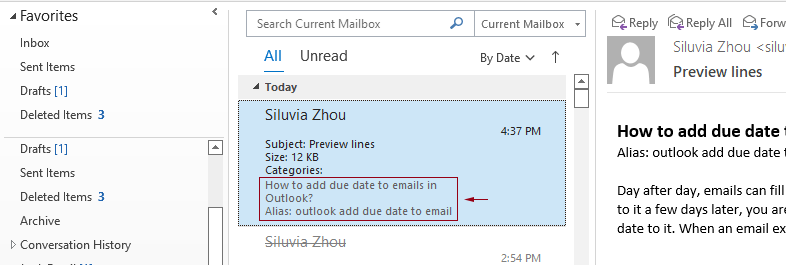
Alat Produktivitas Kantor Terbaik
Kutools untuk Outlook - Lebih dari 100 Fitur Canggih untuk Meningkatkan Outlook Anda
🤖 Asisten Surat AI: Email profesional instan dengan keajaiban AI--satu klik untuk mendapatkan balasan jenius, nada sempurna, penguasaan multibahasa. Ubah email dengan mudah! ...
📧 Email Otomatis: Di Luar Kantor (Tersedia untuk POP dan IMAP) / Jadwal Kirim Email / Auto CC/BCC Sesuai Aturan Saat Mengirim Email / Penerusan Otomatis (Aturan Lanjutan) / Tambah Salam Otomatis / Secara Otomatis Membagi Email Multi-Penerima menjadi Pesan Individual ...
📨 email Management: Mengingat Email dengan Mudah / Blokir Email Penipuan berdasarkan Subjek dan Lainnya / Hapus Email Duplikat / Pencarian / Konsolidasi Folder ...
📁 Lampiran Pro: Penyimpanan Batch / Pelepasan Batch / Kompres Batch / Penyimpanan otomatis / Lepaskan Otomatis / Kompres Otomatis ...
🌟 Antarmuka Ajaib: 😊Lebih Banyak Emoji Cantik dan Keren / Tingkatkan Produktivitas Outlook Anda dengan Tampilan Tab / Minimalkan Outlook Daripada Menutup ...
👍 Keajaiban sekali klik: Balas Semua dengan Lampiran Masuk / Email Anti-Phishing / 🕘Tampilkan Zona Waktu Pengirim ...
👩🏼🤝👩🏻 Kontak & Kalender: Batch Tambahkan Kontak Dari Email yang Dipilih / Bagi Grup Kontak menjadi Grup Individual / Hapus Pengingat Ulang Tahun ...
Lebih 100 Fitur Tunggu Eksplorasi Anda! Klik Di Sini untuk Menemukan Lebih Banyak.

